Zoho InvoiceとZoho CRMの連携
Zoho CRMのアカウントをお持ちの場合は、Zoho CRMのデータをZoho Invoiceと簡単に同期することができます。CRMの主要な情報だけでなく、経理の情報も1か所で追跡および管理することができます。
Zoho Invoiceとの連携を完了すると、ユーザーのメールアドレスとZSCキーがZoho CRMへ共有されます。各種設定と項目の関連付けに基づき、Zoho Invoiceからデータが取り込まれて、Zoho CRM上に表示されます。
Zoho CRMへの接続
ステップ1:同期の設定
- Zoho Invoiceのアカウントにログインしてください。
- [設定]をクリックし、[連携]を選択してください。
- [Zohoサービス]に移動してください。
- Zoho CRMのセクションから[接続]ボタンをクリックしてください。

ステップ2:ZSCキーの生成
[Zoho CRMへの接続]ボタンをクリックすると、メールアドレスと、Zoho CRMのアカウントから生成されたZSC(Zohoサービスコミュニケーションキー)の入力が求められます。
これにより、Zoho InvoiceとZoho CRMの連携が開始します。Zoho InvoiceからZoho CRMへ移動された各データの所有者は、ここに入力されたメールアドレスが示すユーザーになります。したがって、このユーザーがZoho CRMのすべてのモジュールにアクセスできる権限があることを確認してください。
ZSCキーは、Zohoの特定製品に固有するもので、他のZoho製品からもその製品内のデータにアクセスするために使用されます。ZSCキーを作成するには、[Zoho CRMのZSCキーを作成するにはこちらをクリックしてください]というリンクをクリックしてください。Zoho CRMの画面に移動し、ZSCキーを取得することができます。
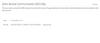
このキーをコピーして、Zoho Invoiceの連携画面に貼り付けて[保存]をクリックしてください。
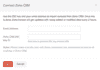
ヒント:Zoho CRMアカウントに管理者ではなくユーザーとして接続する場合は、対象のメールアドレスとZSCキーをZoho CRMアカウントの管理者から取得した後、上記と同じ手順に従ってZoho CRMに接続できます。
連絡先の同期
同期の設定
認証情報の設定を完了すると、Zoho Invoiceでの顧客(連絡先)とZoho CRMの取引先/連絡先の同期を開始できます。これは、5つのステップで行います。
ステップ1:同期対象のモジュール(タブ)の選択
取引先 - Zoho CRM内に登録されている取引先のみが連携対象となります。これらは、Zoho Invoiceの顧客と同期されます。
連絡先 - Zoho CRM内に登録されている連絡先のみが連携対象となります。これらは、Zoho Invoiceの顧客と同期されます。
取引先と関連する連絡先- Zoho CRMの取引先とそれに関連する連絡先の両方が連携対象となります。Zoho CRMの取引先はZoho Invoiceの顧客に、Zoho CRMの連絡先はZoho Invoiceの顧客の連絡先(連絡先担当者) として同期されます。
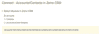
ヒント:[取引先と関連する連絡先]オプションでは、Zoho CRMで選択された取引先に関連付けられている連絡先のみが連携対象となります。どの取引先にも関連付けられていないZoho CRMの連絡先を取得するには、[Zoho CRMの取引先に関連付けられていない連絡先を含む]にチェックを入れてください。
ステップ2:同期の範囲
- CRMから取得- Zoho CRMの取引先/連絡先は、Zoho Invoiceの顧客/連絡先としてインポートされます。ただし、Zoho InvoiceのデータはZoho CRMにエクスポートされません。
- 双方向の同期- Zoho CRMの取引先/連絡先はZoho Invoiceにインポートされます。その逆も同様です。
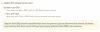
ステップ3:重複したデータの取り扱い
Zoho CRMから同期される取引先がZoho Invoiceに顧客としてすでに存在している可能性があり、同期で重複が生じる場合があります。その場合、重複したデータの扱い方を選択できます。
複製- データが複製されます。元データと複製データの両方が存在します。
上書き- 重複データは既存のデータを上書きします。
スキップ- 重複データは同期せずに、既存のデータが保持されます。
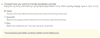
ヒント:上書きのオプションを選択すると、Zoho CRMやZoho Invoiceに連絡先の重複データが存在した場合、同期後に単一のデータに統合されます。
ステップ4:同期対象ビューの選択
次のカスタマイズレベルは、Zoho Invoiceと同期するビューの選択です。Zoho CRMのビューは、指定された条件に基づく類似データをまとめてリストしたものを示します。事前定義のビューとしては、[すべての取引先]、[自分の取引先]、[未確認の連絡先]などのビューがあります。
アドバイス:Zoho Invoice用のビューの作成
Zoho CRMからZoho Invoiceに一部の連絡先のみをインポートしたい場合、連携する前にZoho CRMで新しいビューを作成することができます。このビューは、Zoho Invoice に取引を作成するためにインポートしたいデータで構成できます。以下の方法で実現できます。
- Zoho CRMのアカウントに移動してください。
- ウィンドウの右上にある歯車(設定)アイコンをクリックしてください。
- 設定の画面が開きます。
- [カスタマイズ]の下の[タブと項目]を選択してください。
- タブのリストから[連絡先]または[取引先]を選択してください。
- 対象の連絡先/取引先に使用しているレイアウト(初期設定では「標準」)の名前をクリックし、[真偽値]の項目を[連絡先情報]/[取引先情報]のセクションにドラッグ&ドロップします。
- ラベル名を「Zoho Invoice」と記入し、[保存]をクリックしてください。
- これで、取引先/連絡先の編集・新規作成の際に、チェックボックス[Zoho Invoice]が表示されます。
- 次に、Zoho Invoiceに移動したい取引先/連絡先を編集し、以下のように、それぞれの取引先/連絡先の[Zoho Invoice]にチェックを入れます。
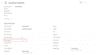
- これが完了したら、ステップ1でインポート用に選択したモジュールに応じて、取引先または連絡先の下に新しいカスタムビューを作成します。
- ビューの作成画面で、[条件を指定]のドロップダウンから[Zoho Invoice]をビューの条件項目として指定し、trueに設定します。

- これで、この項目がチェックされたすべての取引先/連絡先がこのビューで表示されるようになります。
連携の際に、同期対象となるタブ(取引先、連絡先、または両方)を選択すると、そのタブ(事前定義およびユーザー作成)に対してZoho CRMで該当の利用可能なビューのリストがドロップダウンにリストされます。上記で作成したビューを選択して、インポートを続行します。
ヒント:[取引先と関連する連絡先]オプションが選択されている場合、同期対象の取引先のビューと連絡先のビューを指定する選択肢があります。以下のように、選択された取引先のビューに関連する特定の連絡先のみを手動で同期することもできます。
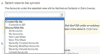
ステップ5:項目の関連付け
連携の最終のステップは項目の関連付けです。同期を設定する前に、Zoho CRMの項目を対応するZoho Invoiceの項目に関連付けることができます。この手動の関連付けにより、Zoho CRMのデータがZoho Invoiceのエンティティとして同期される際に、Zoho Invoiceで表示されるすべての項目に一致するようになります。Zoho CRMで連絡先にカスタム項目を作成していて、それがZoho Invoiceの標準項目に関連付けることができない場合は、同期を開始する前に、Zoho Invoiceで対応するカスタム項目を作成してください。そうすると、項目の関連付けを行う際にこの項目が表示されます。
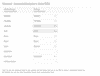
ヒント:Zoho Invoiceでは、連絡先(顧客)に10件までのカスタム項目を作成できます。
複数通貨の関連付け
Zoho CRMで複数の通貨を設定している場合は、項目の関連付けを行う前に、Zoho CRMの基本通貨がZoho Invoiceの基本通貨と一致していることを確認してください。
Zoho CRMから取得した顧客情報のZoho Invoiceでの操作
Zoho CRMからの情報の表示
Zoho CRMからインポートされた顧客情報で請求書を作成する際、顧客名欄の下に表示される[CRMの処理]から[CRM情報の表示]をクリックすると、取引先の詳細と商談のリストを以下のように確認できます。
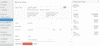
Zoho CRMで検索
連携が完了すると、インポートした連絡先(顧客)がZoho Invoice上に表示されます。ただし、Zoho CRMからインポートしていない連絡先(顧客)の取引を作成することもできます。新規取引で顧客を選択する際、[顧客の詳細検索]をクリックすると[Zoho CRMでの処理]オプションが表示されます。ここからZoho CRMの取引先/連絡先を選択できます。そうすることで、この取引先/連絡先はZoho Invoiceに自動的に取得され、表示および更新できるようになります。
連携の際にインポート対象として[取引先と関連する連絡先]または[取引先]を選択した場合、Zoho CRMの取引先名で検索できます。検索で入力した取引先名の下にあるすべての連絡先も取得されます。[連絡先]のみのインポートを選択した場合は、Zoho CRMの連絡先の姓名で検索できます。
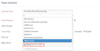
Zoho CRM内からの取引の作成
Zoho CRMの取引先/連絡先には、2種類の見積書/請求書が存在します。1つは、Zoho CRM の連絡先に対して作成した見積書/請求書です。このデータは、Zoho Invoiceに連携されません。
Zoho CRMアカウント内から、Zoho Invoiceの顧客向けの見積書/請求書を作成することもできます。このように作成した見積書/請求書は、Zoho Invoiceのアカウントへ反映され、表示することもできます。
- Zoho Invoiceと連携されたZoho CRMアカウントにログインします。
- [取引先]または[ 連絡先]で、取引を作成するデータを選択します。
- Zoho Invoiceセクションまで下にスクロールします。
ここでは、このデータに関連するZoho Invoiceで利用可能な見積書と請求書のリストを表示することができます。
- [新しい見積書]をクリックします。必要な詳細を入力して保存します。同じ方法で、新しい販売注文と請求書を作成できます。
- ここで作成する取引は、Zoho Invoice連携の一部となり、Zoho Invoiceアカウントから表示、編集、顧客への送信も可能になります。
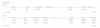
商品の同期
Zoho CRMとZoho Invoiceの連携は、双方向の商品の同期にも対応します。Zoho Invoice の商品がZoho CRMの商品としてエクスポートされ、その逆も対応します。連絡先と同様に、双方向の商品同期は次のレベルでカスタマイズできます。
ステップ1:同期の範囲
- CRMから取得- Zoho CRMの商品は、Zoho Invoiceの商品としてインポートされます。ただし、Zoho InvoiceのデータはZoho CRMにエクスポートされません。
- 双方向の同期- Zoho Invoiceの商品はZoho CRM商品としてエクスポートされます。またその逆も同様です。
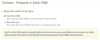
ステップ2:重複データの取り扱い
Zoho Invoiceアカウントの商品名が、Zoho CRMの商品名と同じ場合、重複データが発生する可能性があります。重複するデータの扱い方には以下の方法があります。また前述のとおり、両方を同期する場合は、まずZoho Invoiceの項目がZoho CRMへ送信されますので、Zoho CRM側に重複データが発生します。一方、片方だけを同期する場合は、Zoho Invoiceに重複データが発生します。
- 複製– データが複製され、元のデータと複製データの両方が存在します。
- 上書き- 重複データは既存のデータを上書きします。
- スキップ- 重複データは同期せずに、既存のデータが保持されます。
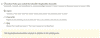
ヒント:上書きのオプションが選択されている場合、Zoho CRMとZoho Invoiceにある重複データが、同期中に単一のデータに統合されます。
ステップ3:項目の関連付け
カスタマイズの最後のステップは、項目の関連付けです。連絡先をインポートする際には、手動で項目の関連付けを行いますが、商品の同期の場合、自動化されます。Zoho CRMの商品項目は特定され、Zoho Invoiceの商品項目に自動的に関連付けられます。同期前の状況は以下に表示されています。
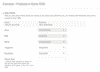
自動処理
連携のもう1つの便利な機能は自動処理の設定です。たとえば、Zoho CRMで商談を登録するたびに、Zoho Invoiceで見積書が自動で作成されるようなフローなども設定することができます。
自動処理を設定するには、連絡先と商品の設定の下までスクロールダウンします。ここには、[取引/商談のステージに基づいた自動化]の下に以下のようなオプションがあります。Zoho CRMで商談が受注または失注になった場合に、Zoho Invoiceで自動化したい業務を選択できます。
- 見積書:実行する操作に応じて、商談のステージを選択します。
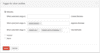
- 請求書:商談の受注や失注の際、請求書を作成または無効にすることができます。
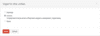
- 自動化しない
ヒント:取引先と関連する連絡先、または取引先のみが同期対象として選択されている場合、トリガーを自動化するには、Zoho CRMの商談を取引先に関連付ける必要があります。同様に、連絡先のみが選択されている場合は、商談を連絡先に関連付ける必要があります。
確度
Zoho CRMで商談が受注や失注になる可能性は、各商談のカスタム項目[確度]に依存します。この項目を削除してしまうと確度に関する機能は正常に動作しません。
たとえば、請求書を自動的に作成するトリガーが設定されているとしましょう。商談のステージがZoho CRMで受注として設定されると、確度が100に変更され、Zoho Invoiceで請求書が作成されます。商談のステージが失注に変更されると、Zoho Invoiceで生成された請求書は無効になります。請求書がZoho Invoiceで送信済みとして設定されると、商談にされた変更は請求書に影響しません。
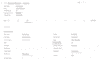
ヒント:自動処理は、米国版の組織では機能しません。
設定
自動同期とその他のオプション
- 自動および即時同期:連携の設定を完了すると、最初の同期後に追加した新しいデータは定期的に行う自動同期によって更新されます。ただし、以下に表示するように、[今すぐインポートする]のオプションで、同期済みのデータをいつでも更新することができます。
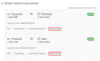
- 単一の連絡先のZoho CRM上での変更を更新したい場合、完全な同期を行うことなく、以下のように対象の顧客を選択し、[Zoho CRMからもう一度取得]をクリックすることで実行できます。
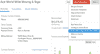
編集設定:[編集]のオプションを使用して、同期設定をいつでも変更できます。変更内容は、次回の自動または手動の同期時に反映されます。
同期の停止/再開:このオプションを使用して、自動同期や即時同期の実行を一時停止することができます。手動同期を実行中に[同期の停止]をクリックした場合、手動同期の完了後に、一時停止が有効になります。また、[同期の再開]を選択することで、いつでも自動や手動の同期を有効にすることができます。
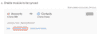
- 同期の履歴:このリンクをクリックすることで、いつでも同期の履歴を確認できます。ここには、追加、削除、更新されたデータ数や、Zoho Invoiceに取り込まれたデータの日時など、同期の詳細な履歴が表示されます。同期の失敗とその理由とともに確認できます。
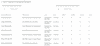
Zoho CRM内の権限設定
Zoho CRMでは、ユーザーを作成する際に営業やマーケティングなどのような特定のプロファイルに関連付けられます。管理者は、各プロファイルを変更することで、特定の権限を付与したり、削除したりすることができます。プロファイルに権限を付与したり、削除したりすると、そのプロファイルに属するすべてのユーザーに適用されます。
プロファイルの権限の一部は、Zoho Invoiceの業務(販売取引の作成、送付など)に関連します。管理者がそれをユーザーに許可および制限することができます。ユーザーによって、業務範囲を次のように限定できます。
シナリオ:営業担当者が作成した見積書を後で承認して送信する場合、営業プロファイルに対してメール送信のオプションを無効にします。これにより、すべての営業担当が見積書を作成できますが、商談に送信することができなくなります。
- 管理者の認証情報を使用してZoho CRMアカウントにログインします。
- 歯車(設定)アイコンをクリックし、[ユーザーと権限]→[セキュリティ設定]を選択します。
- アクションを許可/拒否する権限名をクリックします。
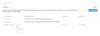
- Zoho Invoiceの権限まで下へスクロールします。
ここには、見積書や請求書などの各取引の横に、それを許可または制限するためのチェックボックスがあります。
- 作成と編集 - 取引を作成および編集します。
- 表示 - 取引を表示します。
- メールの送信 - 取引を顧客に送信します。
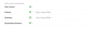
このプロファイルのユーザーは、取引を作成および表示できますが、Zoho Invoiceの顧客にメールで送信することはできません。
売掛金や買掛金の概要
特定のプロファイルに、取引先/連絡先の債権債務概要の表示を制限するには、横にあるチェックボックスをオン/オフにすることで実行できます。これにより、そのプロファイルに属するユーザーに対して、Zoho Invoiceから取り込むZoho CRMアカウントおよび連絡先の財務概要の表示を許可・制限することができます。
このボックスがチェックされているユーザーには、各取引先または連絡先の財務概要が以下のように表示されます。
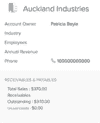
連携の無効化
以下の画像でハイライトされているように、認証情報の直下にあるオプションを使用して、[認証情報の更新]または[連携を無効にする]を実行できます。無効化を選択すると、Zoho CRMとZoho Invoiceの間でそれ以上のデータ同期が行われません。
この同期はいつでも再開できます。また、別のZoho Invoice組織をZoho CRMに連携することもできます。
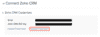
商談の関連付け
商談や案件を顧客につなげることは、ビジネスを成長させるうえで必要なことです。商談が受注になるか、失注になるか、自社が提供するオファー次第です。受注を確実に勝ち取れるように、Zoho CRMの商談データをZoho Invoiceの見積書や請求書に関連付けることができます。
このドキュメントでは、以下について説明します。
商談の関連付けを有効にするための前提条件
- Zoho InvoiceとZoho CRMアカウント間の連携が設定されていることを確認してください。
- Zoho CRMアカウントでカスタムタブが有効になっていることを確認してください。
ヒント:1つの商談を複数の見積書と請求書に関連付けることができます。
商談を関連付ける手順
- 見積書または請求書を作成する際に対象の顧客を選択すると、顧客の名前の下に[CRMの処理]が表示されます。その中に[商談の関連付け]オプションがあります。
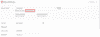
- オプションを選択すると、以下のように画面が表示され、そこで商談を選択できます。これにより、商談がその特定の取引に関連付けられます。
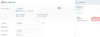
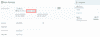
- Zoho CRMアカウントでも、以下の画像のように、商談を選択し、Zoho Invoiceまで下にスクロールして、特定の取引を表示することができます。
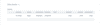
さっそく実行して、すべての商談を獲得しましょう。
商談の関連付けの解除
以下に表示しているように、関連する見積書、請求書、受注を編集し、商談をクリックして[関連付けの解除]を選択することにより、商談の関連付けを解除できます。
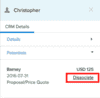
ヒント:以前に自動処理を使用して関連付けられた商談は、解除できません。